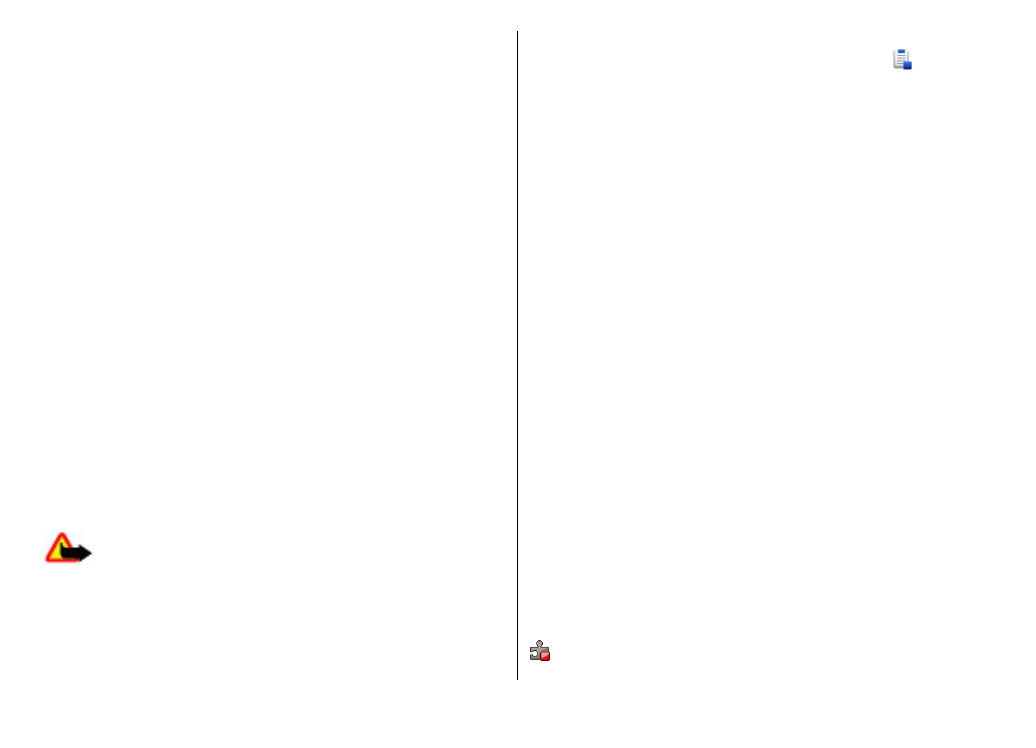
Instalowanie aplikacji
Wybierz
Menu
>
Panel ster.
>
Mndż. apl.
.
Pliki instalacyjne można przesłać do urządzenia z
kompatybilnego komputera, pobrać je w czasie przeglądania
stron internetowych albo odebrać w wiadomości
multimedialnej, jako załączniki do wiadomości e-mail lub
nawiązując połączenie z wykorzystaniem innej technologii,
takiej jak Bluetooth. Do zainstalowania aplikacji możesz
również użyć programu Nokia Application Installer z pakietu
Nokia PC Suite.
Ikony w Menedżerze aplikacji mają następujące znaczenie:
aplikacja SIS lub SISX
© 2010 Nokia. Wszelkie prawa zastrzeżone.
140
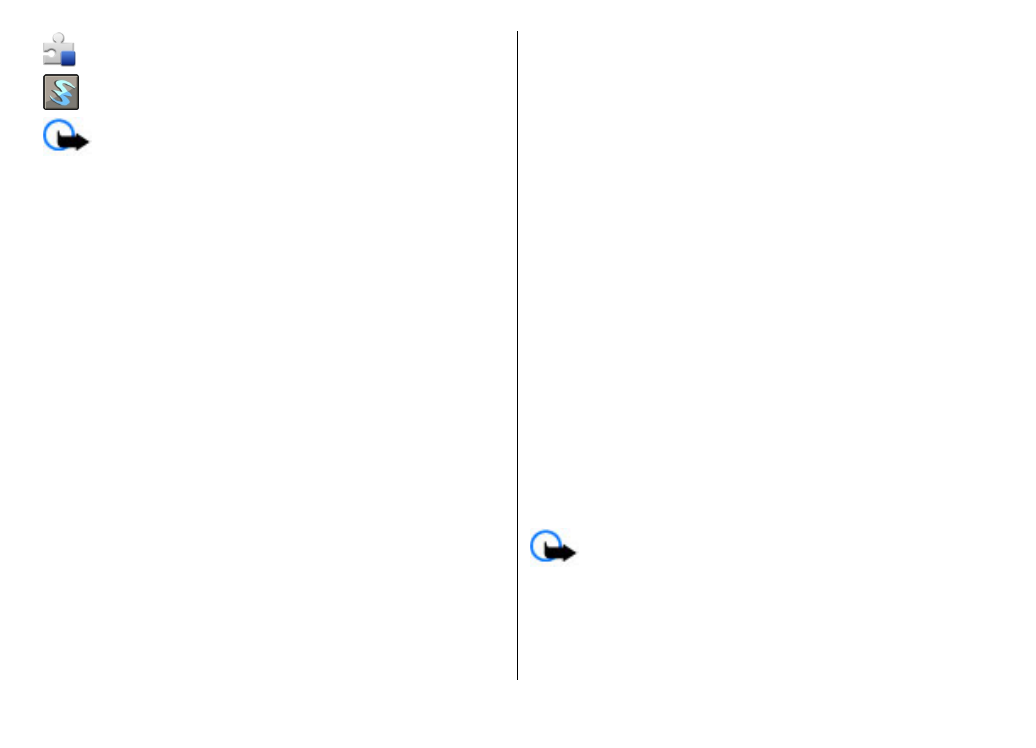
Aplikacja Java
widżety
Ważne: Instaluj i używaj jedynie aplikacji oraz innych
programów otrzymanych z zaufanych źródeł. Mogą to być na
przykład aplikacje, które przeszły test Symbian Signed lub
Java Verified™.
Uwagi przed rozpoczęciem instalacji:
• Aby wyświetlić typ aplikacji, numer wersji i nazwę
dostawcy lub producenta, wybierz
Opcje
>
Pokaż
szczegóły
.
Aby wyświetlić szczegóły certyfikatu bezpieczeństwa
aplikacji, wybierz
Szczegóły:
>
Certyfikaty:
>
Pokaż
szczegóły
.
• Jeśli zainstalujesz plik z aktualizacją lub poprawką do
istniejącej aplikacji, oryginalną aplikację odtworzysz tylko
wówczas, gdy posiadasz oryginalny plik instalacyjny lub
pełną kopię zapasową usuniętego pakietu
oprogramowania. Aby przywrócić oryginalną aplikację,
usuń zainstalowaną aplikację, a następnie zainstaluj
aplikację ponownie z oryginalnego pliku instalacyjnego
lub z kopii zapasowej.
Do zainstalowania aplikacji Java wymagany jest plik o
rozszerzeniu JAR. Jeżeli go brakuje, urządzenie wyświetli
monit o pobranie takiego pliku. Jeżeli aplikacja nie ma
określonego punktu dostępu, urządzenie wyświetli monit
o wybranie takiego punktu. Podczas pobierania pliku JAR
może być wymagane podanie nazwy użytkownika i hasła
dostępu do serwera. Dane te otrzymasz od dostawcy lub
producenta aplikacji.
Aby zainstalować aplikację lub inne oprogramowanie,
wykonaj następujące czynności:
1. Aby znaleźć plik instalacyjny, wybierz
Menu
>
Panel
ster.
>
Mndż. apl.
. Pliki instalacyjne możesz również
wyszukać za pomocą Menedżera plików lub wybrać
Wiadomości
>
Skrz. odbiorcza
i otworzyć wiadomość
zawierającą plik instalacyjny.
2. W Menedżerze aplikacji wybierz
Opcje
>
Instaluj
. W
przypadku innych aplikacji wybierz plik instalacyjny, aby
rozpocząć instalację.
W czasie trwania instalacji urządzenie wyświetla
informacje o jej postępie. Jeśli instalowana aplikacja nie
ma cyfrowego podpisu lub certyfikatu, zostanie
wyświetlone ostrzeżenie. Instalację należy kontynuować
tylko wtedy, gdy ma się pewność co do pochodzenia i
zawartości takiej aplikacji.
Aby uruchomić zainstalowaną aplikację, znajdź i wybierz tę
aplikację w menu.
Aby wyświetlić informacje o tym, kiedy i jakie pakiety
oprogramowania były instalowane i usuwane, wybierz
Opcje
>
Pokaż rejestr
.
Ważne: Urządzenie może zawierać tylko jedną
aplikację antywirusową. Instalacja więcej niż jednej aplikacji
antywirusowej może niekorzystnie wpłynąć na działanie
urządzenia, a nawet uniemożliwić jego funkcjonowanie.
Gdy zainstalujesz aplikacje na kompatybilnej karcie pamięci,
pliki instalacyjne (.sis, .sisx) pozostaną w pamięci urządzenia.
© 2010 Nokia. Wszelkie prawa zastrzeżone.
141
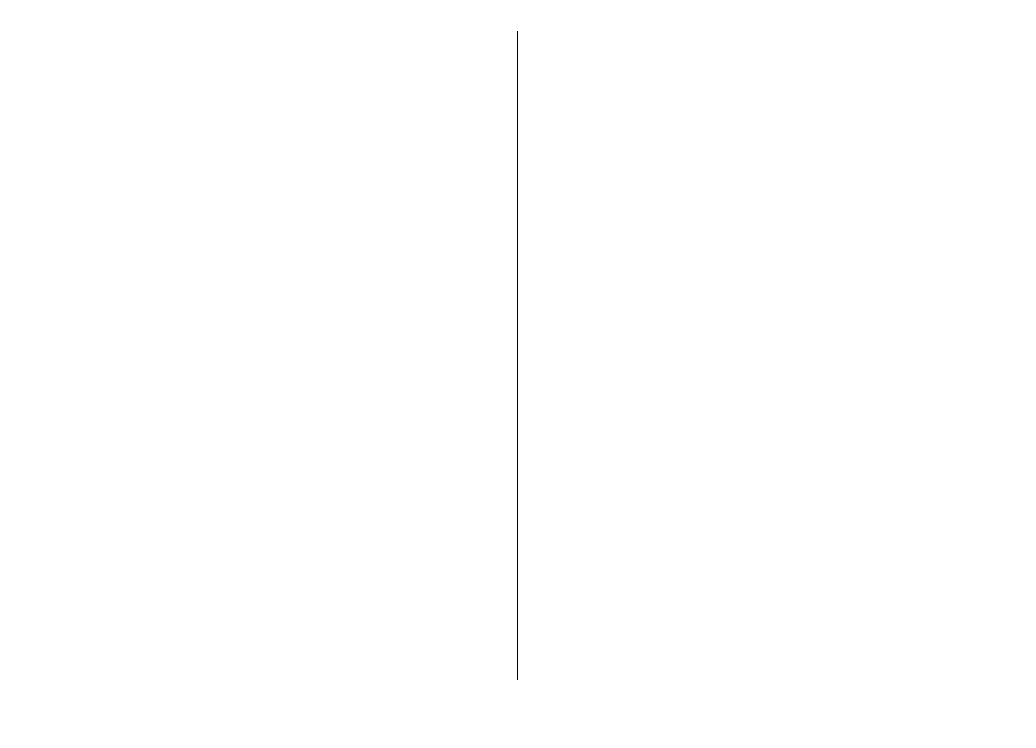
Pliki te mogą zajmować dużo pamięci, uniemożliwiając tym
samym przechowywanie innych plików. Aby zachować
odpowiedni zasób pamięci, skorzystaj z pakietu Nokia PC
Suite, aby utworzyć na kompatybilnym komputerze kopie
zapasowe plików instalacyjnych, po czym użyj menedżera
plików i usuń pliki instalacyjne z pamięci urządzenia. Jeśli
plik .sis jest załącznikiem wiadomości, usuń tę wiadomość ze
skrzynki odbiorczej.